excel打钩
Excel是我们在办公中经常使用的办公软件之一,它的主要功能是帮助我们制作表格和处理数据。当然,有时候我们还会根据文档的需求,在表格插入各种图标样式;其中,我们用的最多的就是excel打钩。可是,有很多同学告诉我,在Excel中不会打钩。那遇到这个问题我们该怎么办呢?
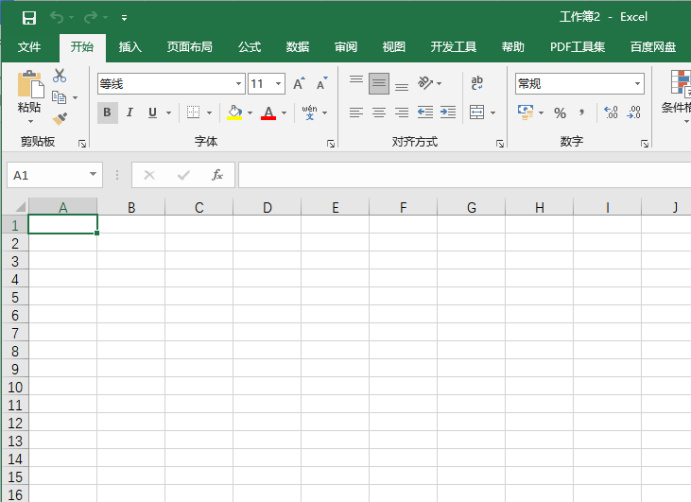
excel打钩的方法你知道吗?
Excel是我们在办公中经常使用的办公软件之一,它的主要功能是帮助我们制作表格和处理数据。当然,有时候我们还会根据文档的需求,在表格插入各种图标样式;其中,我们用的最多的就是excel打钩。可是,有很多同学告诉我,在Excel中不会打钩。那遇到这个问题我们该怎么办呢?
今天,我就在这里,针对这个问题来说一下,如果你不知道的话,那就赶紧看看我整理的解决方法吧!
步骤如下:
1、首先,我们需要打开电脑上的excel表格;等我们打开软件后,进入到表格窗口。
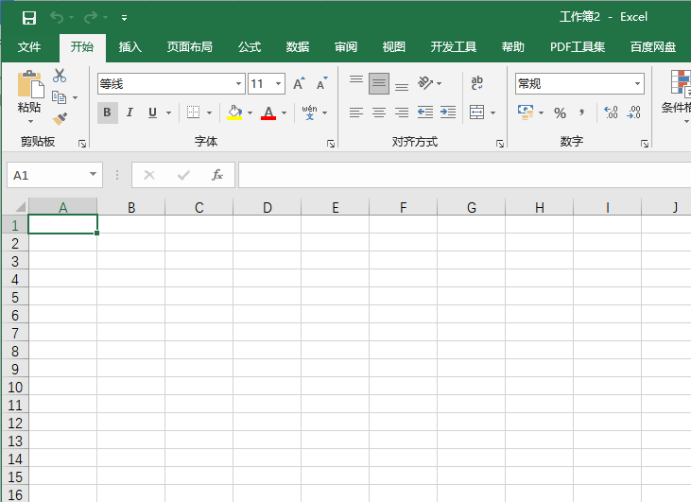
2、下一步,我们选中一个空白的单元格,作为我们要打钩的地方。(如图所示)
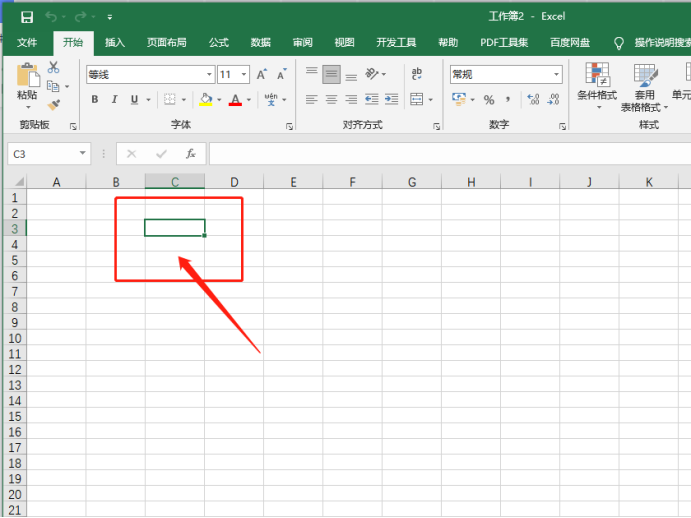
3、然后,我们点击上方【菜单栏】中的【插入】的功能。
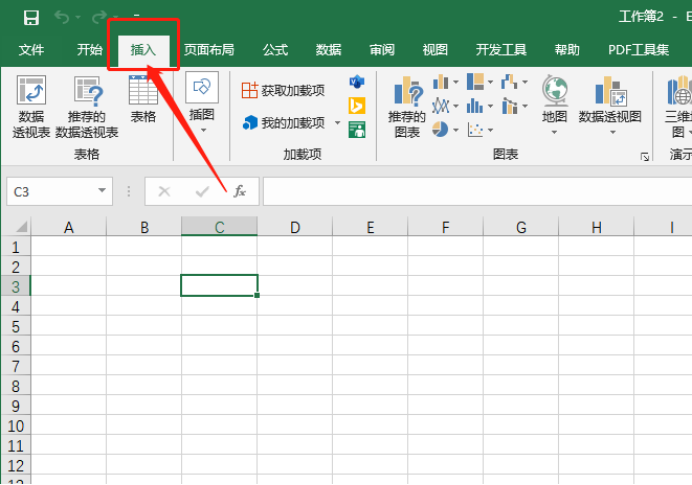
4、下一步,我们在下拉菜单中找到【图标】的按钮进行点击;接着,我们会看到有个【符号框】出现在界面,我们找到符号【√】。
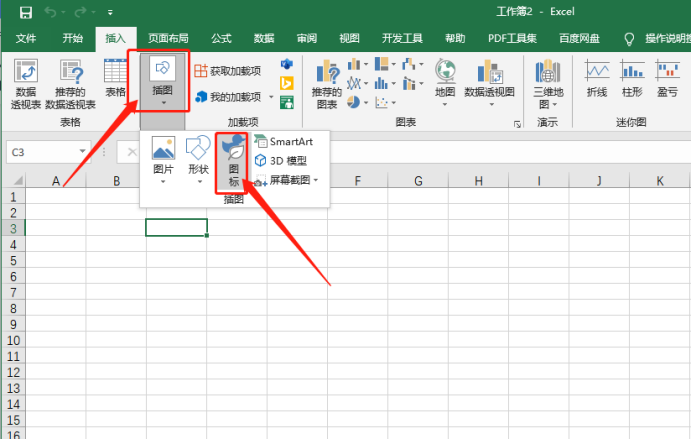
5、我们找到之后选中【√】,点击【插入】的按钮。
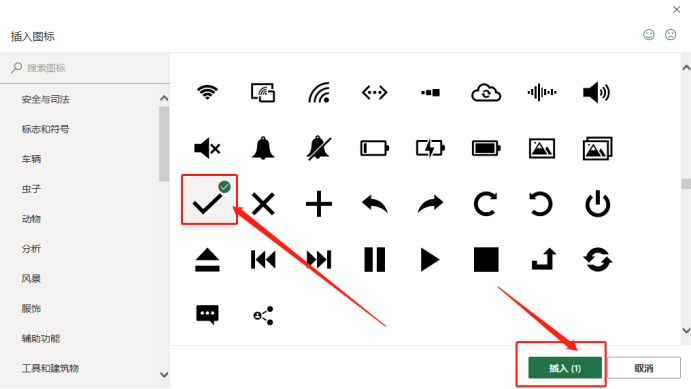
6、这样一来,我们打钩的效果就完成了,你们学会了吗?
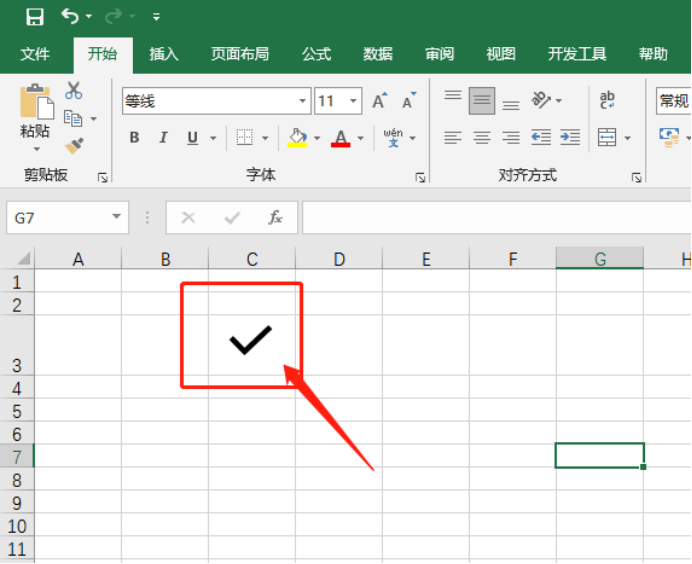
好了,以上步骤就是关于excel打钩的方法了,你们学会了吗?方法很简单,我们只需要在【插入】的按钮中找到【图标】,在【符号框】中找到【√】就能轻松完成。【符号框】中的符号很全,我们需要的话都可以在里面找到。我们今天就到这里了,再见!
本篇文章使用以下硬件型号:联想小新Air15;系统版本:win10;软件版本:WPS Office 2019。
你掌握了excel打钩的快捷技巧吗?
excel是工作中运用最广泛的软件之一,一般都是制作表格,下面我分享一些excel的比较常用到的小技巧,也就是两个在excel打钩的快捷方法。这两种方法都有各自的优点,而且其中“×√”的形状会略有不同,大家可以根据自己的需要挑选使用。
一般最简单的方法就是选中需插入的单元格,点击菜单栏中的“插入”,选择“符号”。
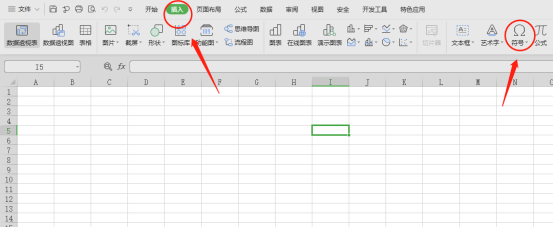
下拉菜单中就有对号与叉号,但是这样只能一个一个插入,或者插入一个后在复制粘贴即可。
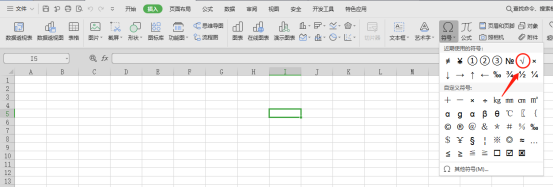
第二种方法是使用输入法:目前各种输入法有很多强大的功能,快捷输入“×√”也是其中一种,只要在需插入的单元格内,输入“×√”对应的拼音输入即可,如在拼音模式下输入“cha”即可弹出“×”,输入“dui”即可弹出“√”,方便快捷。
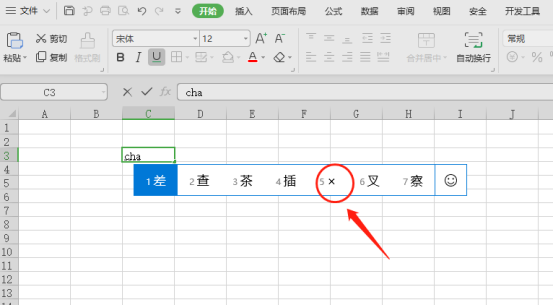
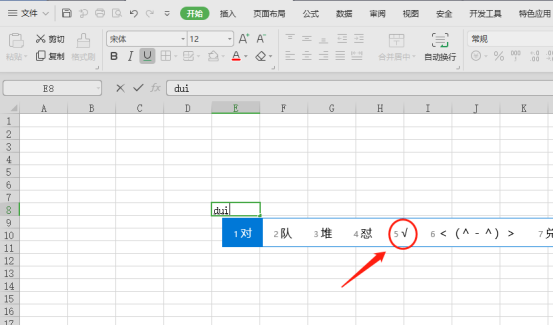
以上就是在excel表格中输入对号和叉号的方法,也就是通常所说的打勾和打叉。在excel中有多种方法可实现打勾和打叉,只要选用一种适合自己的方法就可以更快速的完成任务,提高效率了。小编在这里也偷偷告诉大家,这个技巧在word中同样适用喔。是不是很简单呢,你学会了吗?
本篇文章使用以下硬件型号:联想小新Air15;系统版本:win10;软件版本:wps 2019。


